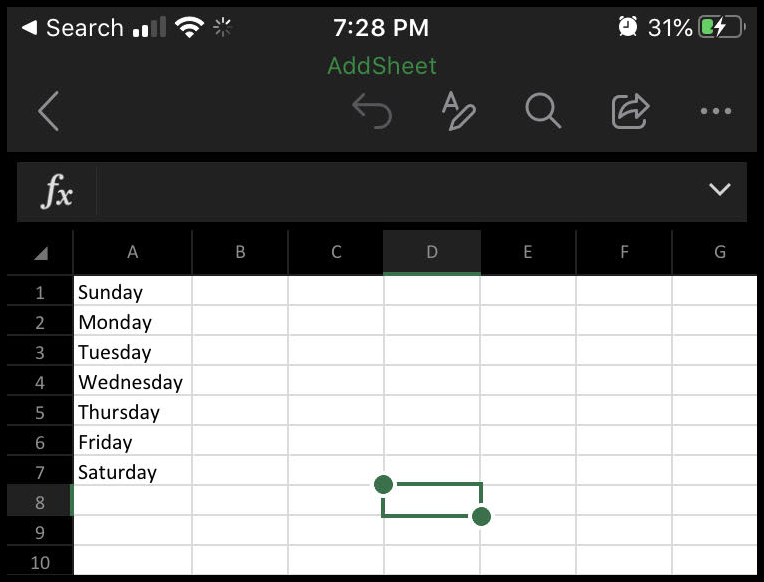Microsoft excel'in en önemli 10 faydası
Bu gezegendeki en önemli elektronik tablo uygulaması olan Microsoft Excel’in, onu nasıl kullanacağını bilen herkes için birçok avantajı vardır.
Ve eğer siz de onu öğrenmek isteyen ve işinizde size nasıl yardımcı olabileceğini merak eden kişilerden biriyseniz, burada Microsoft Excel’in en önemli on faydasını sıraladım.
Microsoft Excel’in 10 Faydası
- Verileri saklamanın en iyi yolu
- Hesaplamalar yapabilirsiniz
- Tüm veri analizi araçları
- Grafiklerle kolay veri görselleştirmeleri
- Raporları kolayca yazdırabilirsiniz
- Kullanabileceğiniz pek çok ücretsiz şablon
- Otomatiğe kod yazabilirsiniz
- Verileri dönüştürün ve temizleyin
- Milyonlarca satıra sahip verileri depolayın
- Excel online + mobil uygulama ile çalışabilirsiniz
1. Verileri saklamanın en iyi yolu
Excel’in size sağladığı seçeneklerden veya araçlardan herhangi birini kullanmasanız bile, bu, verileri depolamanın en iyi yoludur. Bunu neden söylüyorum çünkü Excel milyonlarca kişinin kullandığı bir uygulama türüdür.

Yani verileri Excel’de depolayıp başkalarıyla paylaştığınızda, onlar da bu verilere kolayca erişebilirler.
2.Hesaplamalar yapabilirsiniz
Excel’i dünyadaki en iyi elektronik tablo yapan şey, hesaplama yapabilme yeteneğidir. Excel’de hesaplamalar için kullanabileceğiniz kapsamlı bir işlevler listesi vardır.
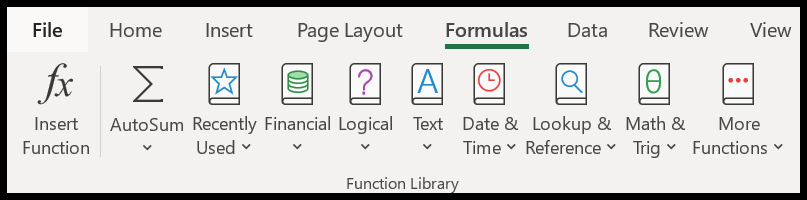
Temel olarak bir Excel işlevi, belirttiğiniz değerlere göre belirli bir sonuç döndüren önceden tanımlanmış bir formüldür.
Ancak bunun dışında iki veya daha fazla fonksiyonu birleştirerek veya sadece operatörleri kullanarak hesaplamalar yaparak kendi formüllerinizi de oluşturabilirsiniz.
Hızlı Formüller: Zaman Farkını Hesapla – Bileşik Faiz – Metinle Hücreleri Say – Benzersiz Değerleri Say – Çeyrek Formül
3. Tüm veri analiz araçları
Verilere sahip olmanın temel nedeni onu analiz etmek ve ondan öğrenmektir. İyi haber şu ki Excel, verileri analiz etmek için en güçlü araçlardan bazılarına sahiptir.
Binlerce satırdan oluşan verileriniz olduğunu hayal edin, bu verilerden bir pivot tablo ekleyip özet tablo oluşturabilirsiniz.
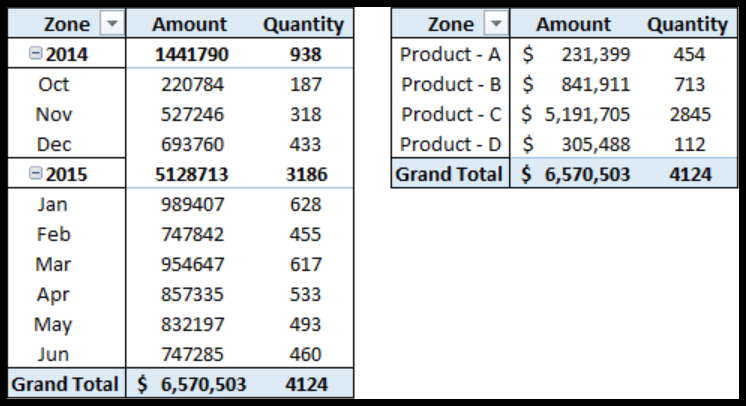
Verileri analiz etmek için pivot tablolarla yapabileceğiniz bazı şeyler: Pivot tablodaki tarihleri gruplama – Pivot tablodaki koşullu biçimlendirme – Pivot tablodaki sütunu sıralama – Pivot tablo pivot tablosuna tarih zaman çizelgesi ekleme – Toplam sütunu çalıştırma bir pivot tablo Tablosu
4. Grafiklerle veri görselleştirmeleri oluşturmak kolaydır
Excel’de grafikler oluşturmak ve verilerinizi görsel olarak sunmak için tüm bu seçeneklere sahipsiniz. Verilerinizi sunmak için kullanmanız gereken bu ana grafik türlerinin tümü zaten mevcuttur ve bunları tek tıklamayla ekleyebilirsiniz.
Ekle sekmesine giderseniz Grafikler grubunda ekleyebileceğiniz tüm grafikleri bulabilirsiniz.
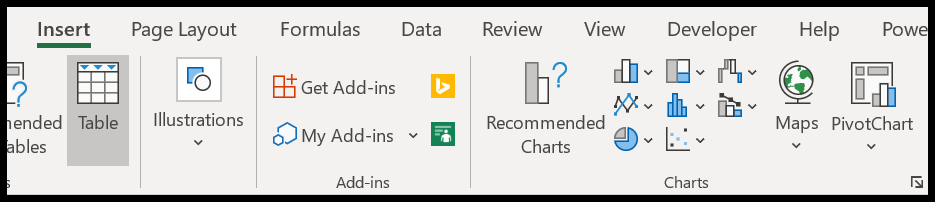
Buna ek olarak, Microsoft Excel’in e-tablonuzdaki veriler için kullanılacak mümkün olan en iyi grafiği önermesini sağlamak için kullanabileceğiniz Önerilen Grafikler adı verilen bir düğme de vardır.
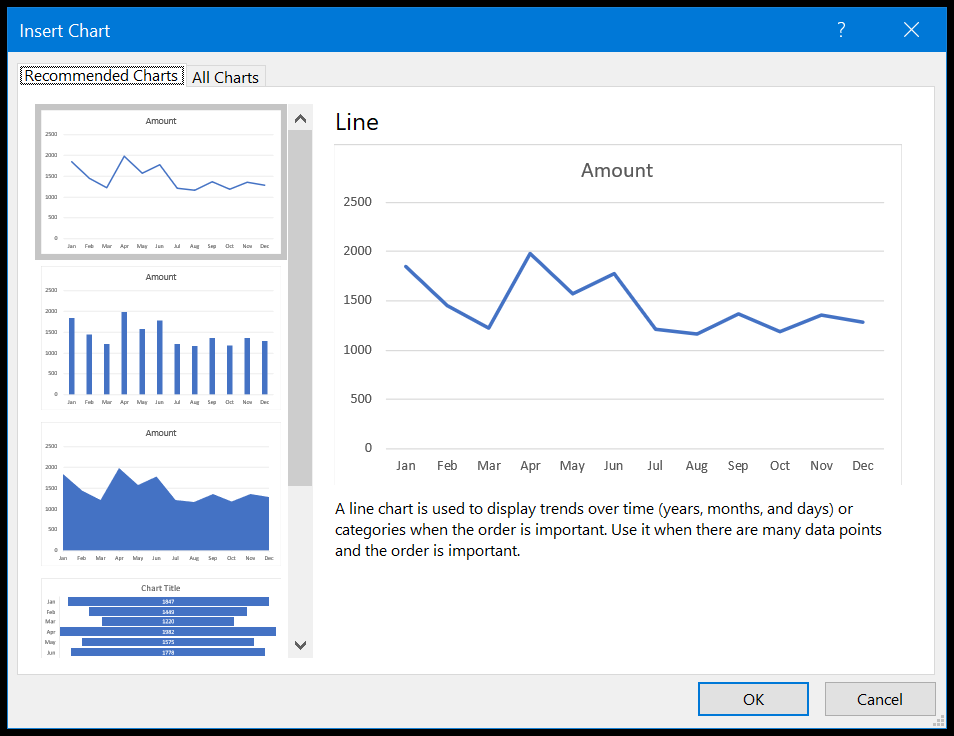
Varsayılan grafiklerden başka bir şeye ihtiyacınız olduğunu düşünüyorsanız belirli yöntemleri kullanarak gelişmiş grafikler oluşturma seçeneğiniz vardır.
Burada, Excel’de kullanabileceğinizen iyi 10 gelişmiş Excel grafiğinin bir listesi var. Ayrıca verilerinizin herkes tarafından kolayca anlaşılmasını sağlamak için hücrelerde grafikler de oluşturabilirsiniz.
5. Raporları kolayca yazdırabilirsiniz
Ağaçları kurtarmaktan hoşlanan biri olsanız bile, başkalarıyla paylaşmak veya birilerine göstermek için raporların çıktısını almanız gerekebilir.
Excel, kenar boşluğunu, kağıt boyutunu, yönünü vb. değiştirebileceğiniz birçok özelleştirmeyle yazdırmanıza olanak tanır.
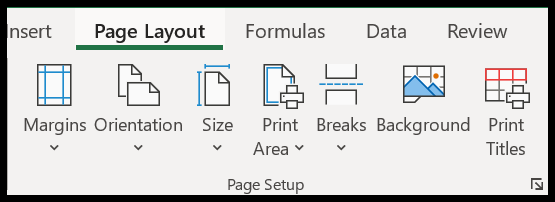
Bir raporu yazdırmadan önce düzen için kullanabileceğiniz çok sayıda seçenek vardır.
6. Kullanabileceğiniz pek çok ücretsiz şablon
Excel’in en popüler özelliklerinden biri, kontrol panelleri ve şablonlar oluşturabilmenizdir.
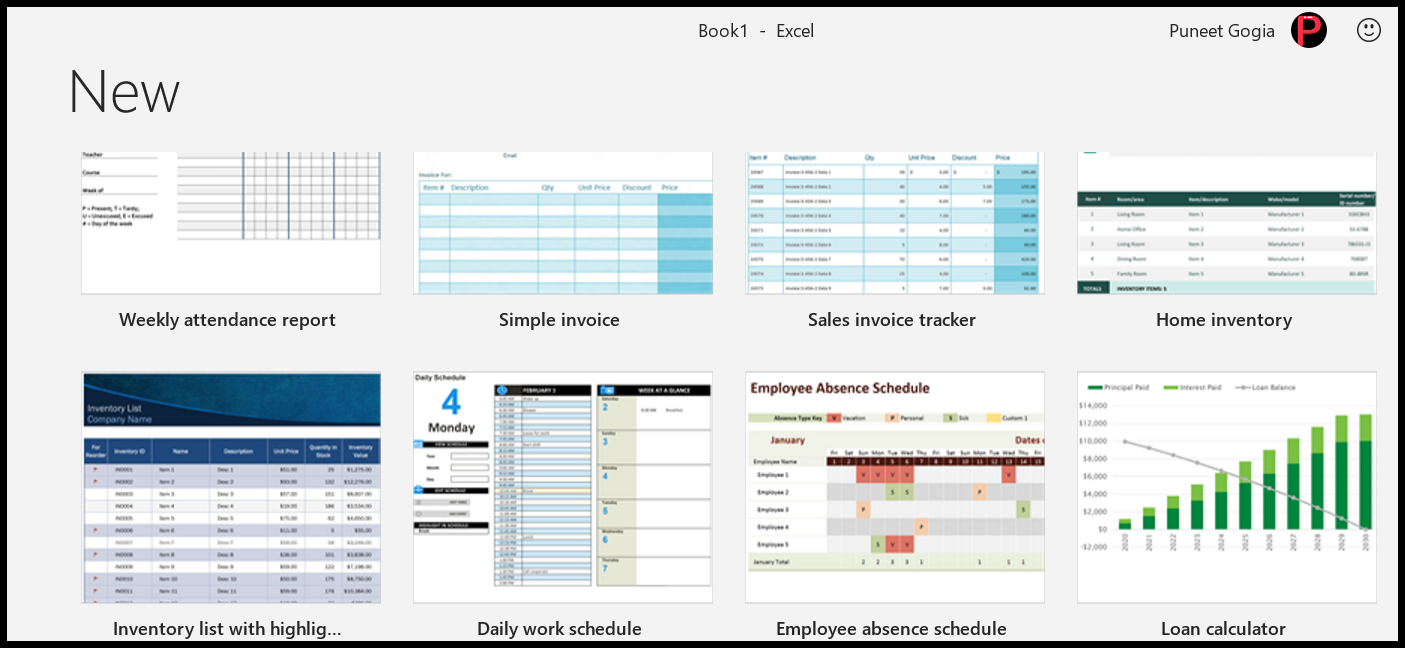
İndirebileceğiniz ve kullanabileceğiniz çok sayıda ücretsiz şablon var. Başlamak için Ücretsiz Excel Şablonları
7. Otomatiğe kod yazabilirsiniz
Microsoft Office’in VBA (uygulamalar için görsel temel) adı verilen kendi kodlama dili vardır ve Excel’de manuel olarak yaptığınız hemen hemen her etkinlik için kod yazmanıza olanak tanır.
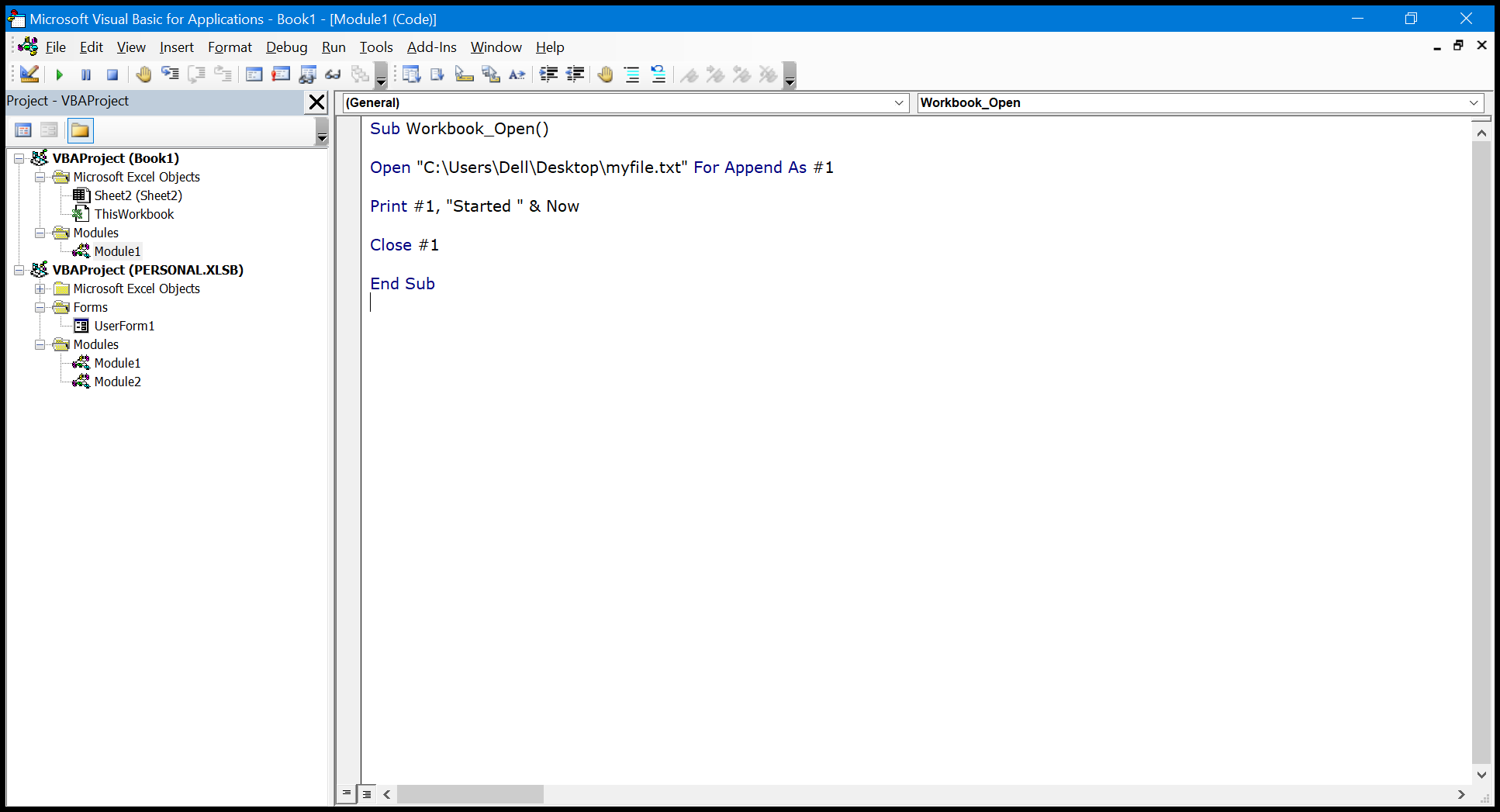
VBA kodunu kullanarak en basitinden (kalın metin) en karmaşıkına (pivot tablo ekleme) kadar her türlü etkinliği otomatikleştirebilirsiniz.
VBA’yı öğrenmeye başlayın
- Excel VBA Eğitimi (Bölüm Bölüm Kılavuzu)
- VBA IF
- VBA mesaj kutusu
- Kişisel Makrolar Çalışma Kitabı
- VBA işlevleri
VBA’nın temellerini öğrendikten sonra kod yazarak özel bir işlev de oluşturabilirsiniz.
8. Verileri dönüştürün ve temizleyin
Verilerle çok çalışan kişilerden biriyseniz veya bunu yapan birini tanıyorsanız, kullanmadan önce temizlemeniz gereken karmaşık verilerle uğraşmanız gereken birçok durum vardır.
Verileri temizleme ve dönüştürme işlemi çok zamanınızı alır ve sıkıcı bir süreç olabilir.
Bunun için Microsoft, veri dönüştürme ve temizleme motoru olan Power Query’yi tanıttı. Birden fazla kaynaktan veri yükleyebilir, dönüştürebilir ve ardından e-tabloya yeniden yükleyebilirsiniz.
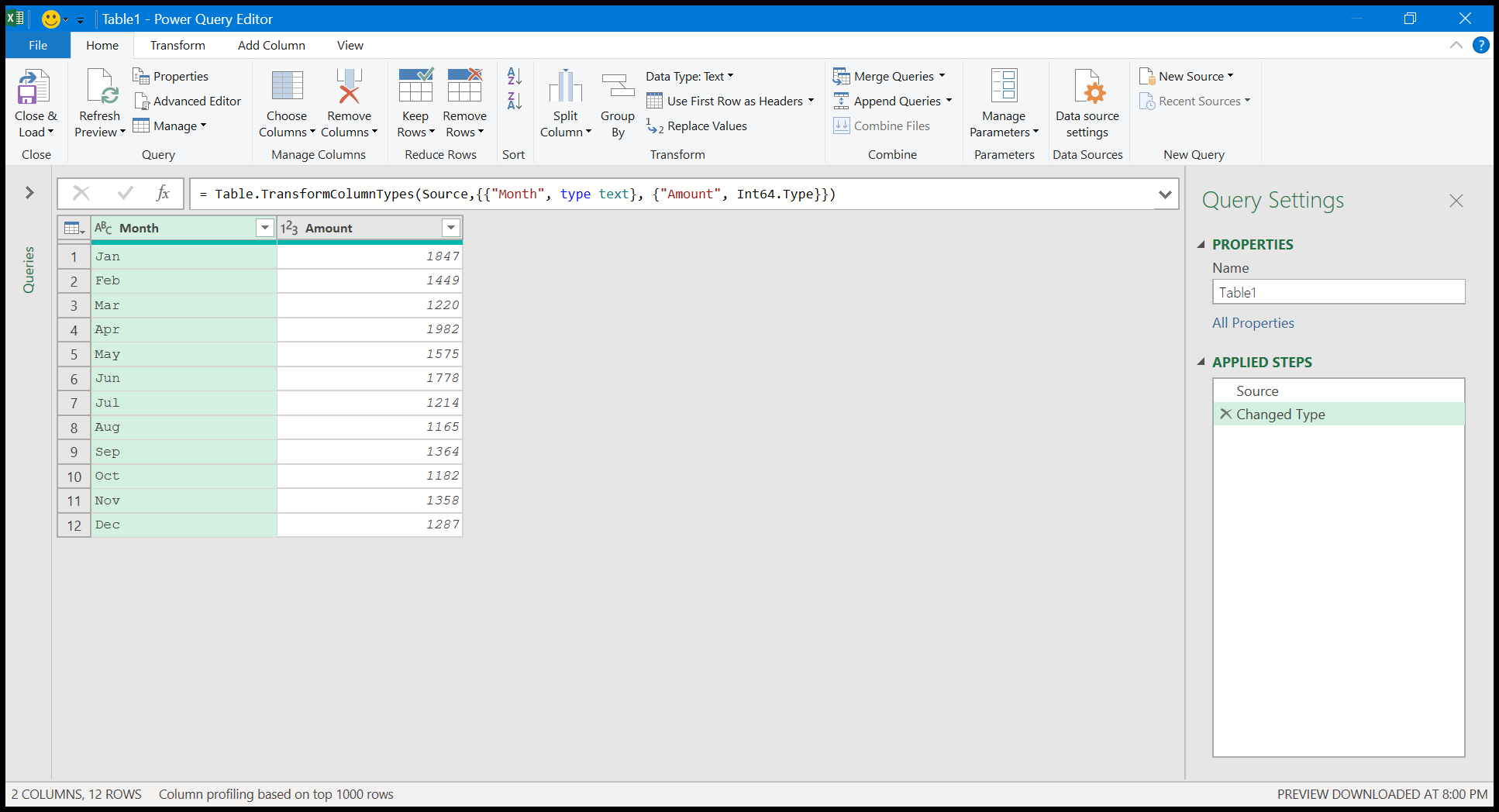
Güç sorgusunu bu kadar güçlü bir araç yapan şey nedir? Anlamak için bu eksiksiz GÜÇ SORGULAMA kılavuzuna göz atın.
9. Milyonlarca satırlık verileri depolayın
Yani veri sınırı yok ama Excel’in satır ve sütun açısından bir sınırı var. Bu nedenle Microsoft, milyonlarca satıra sahip verileri depolayabileceğiniz ve ardından Power Pivot’ta hesaplamalar gerçekleştirebileceğiniz Power Pivot’u geliştirdi.
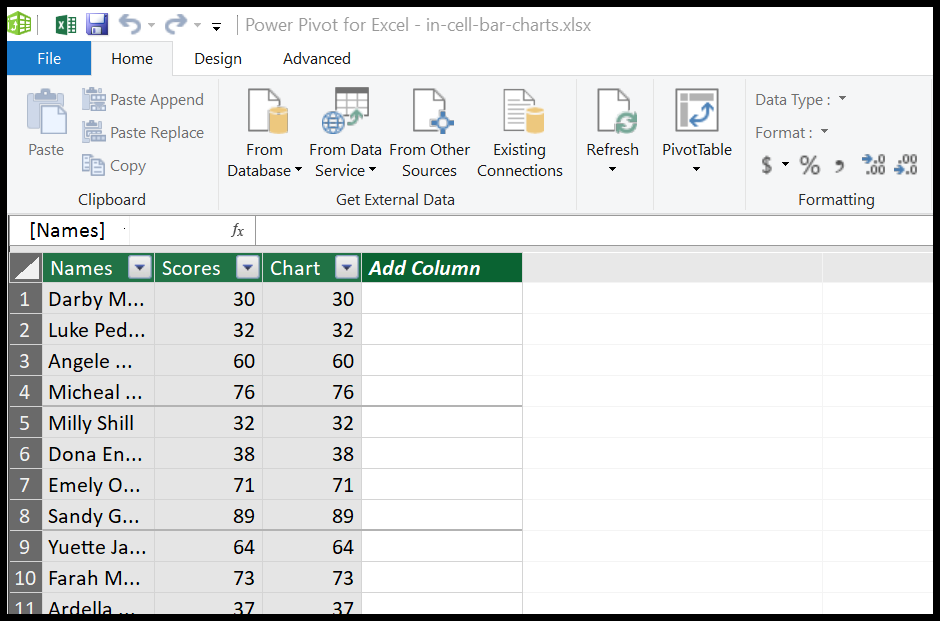
10. Excel online + mobil uygulama ile çalışabilirsiniz
Günümüzde çoğu işletme buluta geçiyor ve Microsoft Excel’in kendi web sürümü var. Tıpkı masaüstü uygulamasında olduğu gibi işlevler, pivot tablolar ve pivot grafikler gibi birçok özelliğe sahiptir.
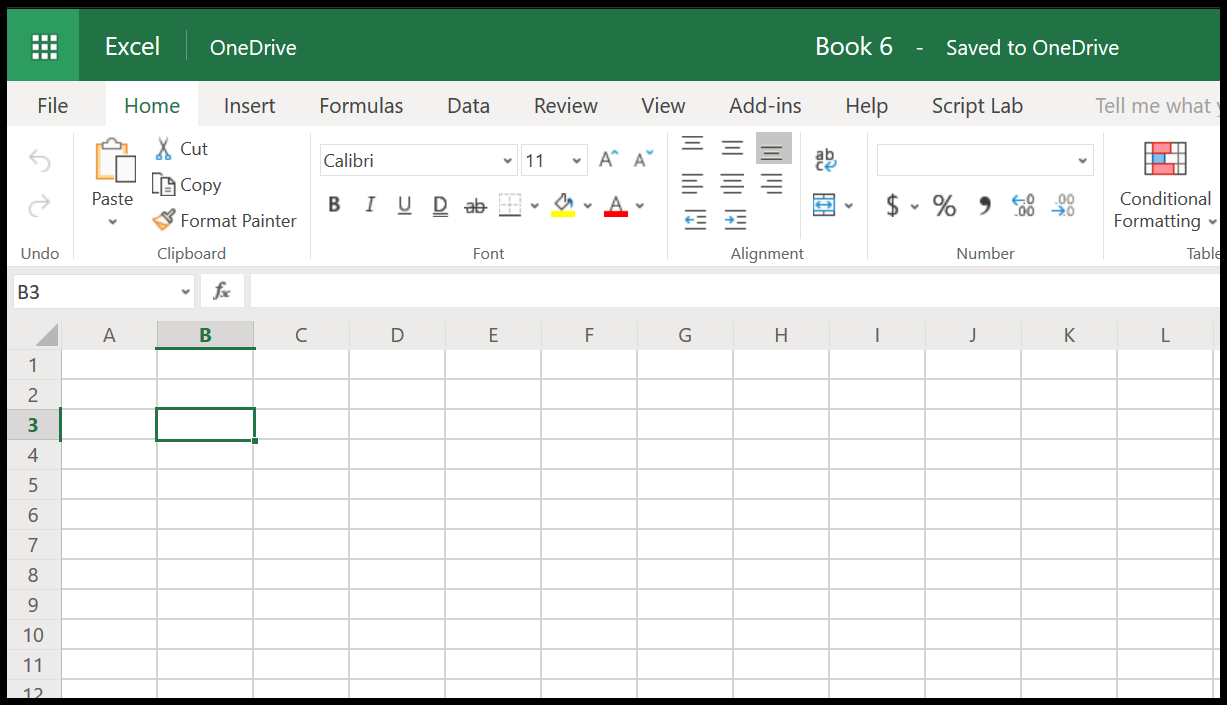
Ve yakın zamanda Microsoft, e-tablolar üzerinde ve mobil cihazlarda çalışmak için de kullanabileceğiniz hepsi bir arada masaüstü uygulamasını başlattı.